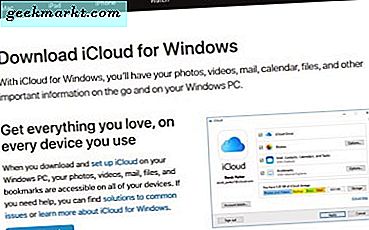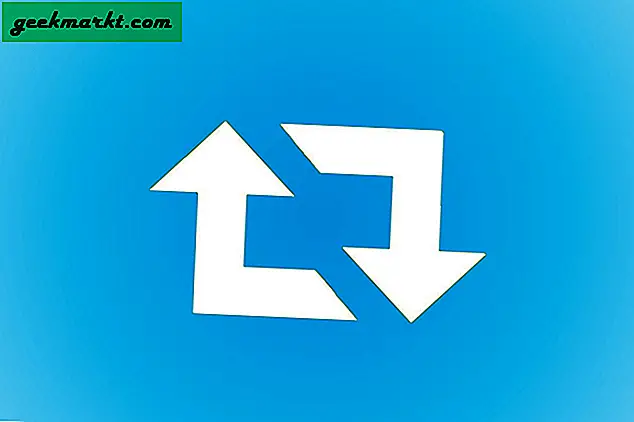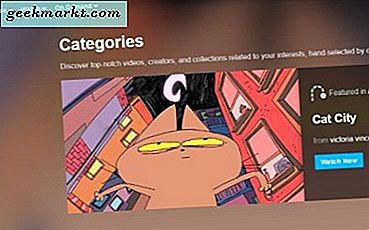Bir blog yazarı olarak, MacOS'umun sık sık ekran görüntülerini almam gerekiyor. Ve neyse ki, bunun için yerleşik bir seçenek var (zaten bilmiyorsanız Cmd + Shift + 4)
Ancak büyük bir sorun var, varsayılan olarak MacOS tüm ekran görüntüsünü png biçiminde kaydediyor, bu metin söz konusu olduğunda en iyi seçenek olsa da dosya boyutu çevrimiçi web siteleri için çok büyük.
İlişkili:Neden Ekran Görüntüsü Her Zaman Png Olarak Kaydediliyor?
Size bir fikir vermesi için, 5k iMac'imin iki tam boyutlu ekran görüntüsü aşağıdadır ve kalite açısından gözle görülür bir fark olmamasına rağmen, jpg ekran görüntüsü sadece 32 KB iken png dosyası 5 MB'nin üzerindedir. Yani, uzun lafın kısası, ekran görüntüsünü web'e sık sık yüklerseniz, varsayılan ekran görüntüsü formatını jpg olarak değiştirin.

Ve işte nasıl yapılacağı.
1. Mac'inizde Terminal'i başlatın. Bunu yapmak için, spot ışığı aramasını açmak için boşluk çubuğuna ve cmd'ye basın ve ardından "Terminal" öğesini arayıp tıklayın.

2. Aşağıdaki komutu Terminal penceresine yazın veya kopyalayın / yapıştırın ve ardından enter tuşuna basın
varsayılanlar com.apple.screencapture türü jpg yaz

4. Şu andan itibaren, ekran görüntünüzün varsayılan biçimi jpeg olacaktır. Ancak, efekt yalnızca Mac'inizi yeniden başlattıktan sonra gerçekleşecektir. Veya arayüz sunucusunu (bulucu penceresi) yeniden başlatmak için aşağıdaki komutu yazabilirsiniz ve aynı şeyi yapacaktır.
killall SystemUIServer

5. Enter tuşuna basın. Ve bu kadar. Şu andan itibaren, MacOS'unuzda ekran görüntüsü aldığınızda, varsayılan dosya formatı jpeg olmalıdır.
Ya başka bir dosya biçimi istiyorsanız?
Gif, pdf, png vb. Gibi başka bir dosya formatını seçebilirsiniz. Komut yukarıda JPG için kullandığımız yöntemle aynıdır. Terminal komutunun sonundaki jpg kısmını istediğiniz dosya formatıyla değiştirmeniz yeterlidir. Örneğin -
Ekran Görüntüsü Formatını GIF Olarak Değiştirin
varsayılanlar com.apple.screencapture türü gif yazın
Ekran Görüntüsü Formatını PDF Olarak Değiştirin
varsayılanlar com.apple.screencapture türü pdf yaz
Ekran Görüntüsü Formatını PNG'ye Değiştir
varsayılanlar com.apple.screencapture türü png yaz
Ekran görüntülerinin kaydedildiği konum nasıl değiştirilir?
Varsayılan olarak, MacOS tüm ekran görüntüsünü masaüstüne kaydeder. Ancak uzun vadede bu, masaüstünüzde karışıklığa neden olabilir, bu nedenle tüm ekran görüntüleri için yeni bir dizin oluşturmak daha iyidir. Ve işte nasıl yapılacağı.
1. Ekran görüntülerinizi kaydetmek istediğiniz yeni bir klasör oluşturun. Bulucuyu açın, Belgeler'e gidin> yeni bir klasör oluşturun, buna Ekran görüntüleri diyelim.

2. Tekrar terminalinizi açın ve aşağıdaki komutu yazıp enter tuşuna basın.
varsayılanlar com.apple.screencapture konumu / Kullanıcılar / mrinalsaha / Belgeler / Ekran görüntüleri yaz
Mrinalsaha adını sisteminizin kullanıcı adıyla değiştirdiğinizden emin olun veya yolunu almak için ekran görüntüsü klasörünü terminale sürükleyip bırakabilirsiniz.

3. Ve işte bu, şimdi bir ekran görüntüsü alırsanız, az önce oluşturduğunuz yeni klasöre kaydedilmesi gerekir.
İlişkili:Windows'ta Ekran Görüntüsü Almanın 8 Yolu